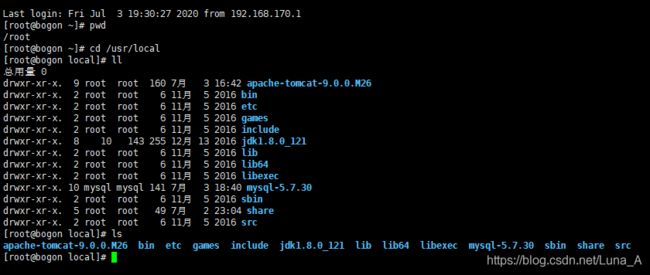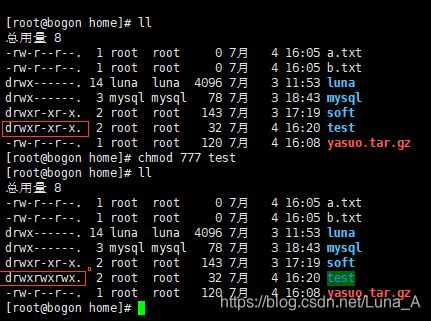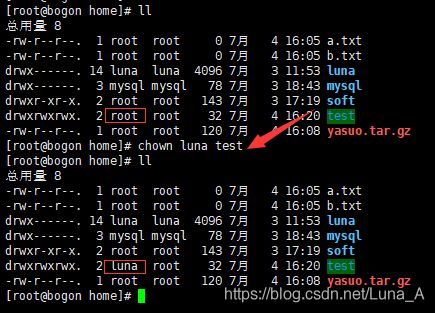Linux 学习笔记(基本指令详解)
文章目录
- 1 Linux简介
-
- 1.1 计算机的组成
- 1.2 操作系统
- 1.3 Linux操作系统
- 1.4 虚拟机
-
- 1.4.1 介绍
- 1.4.2 安装VMware虚拟机
- 1.4.3 centOS
- 1.4.4 安装centOS
- 1.5 linux目录说明
- 1.6 远程工具
-
- 1.6.1 Xshell 下载
- 1.6.2 Xftp 下载
- 2 Linux命令
-
- 2.1 磁盘管理
- 2.2 文件管理
- 2.3 系统命令
- 2.4 压缩/解压
- 2.5 网络通讯
- 2.6 网络访问
- 2.7 权限管理
-
- 2.7.1 介绍
- 2.7.2 权限设置
- 2.8 管道和重定向
- 2.9 vi 和 vim编辑器
-
- 2.9.1 创建vi编辑器
- 2.9.2 vi常用操作
- 2.10 安装软件命令
-
- 2.10.1 yum命令介绍
- 2.10.2 yum使用
- 2.11 常用快捷键
- 3 开发相关
-
- 3.1 JDK下载及安装
- 3.2 tomcat下载及安装
- 3.3 MySQL下载及安装
- 3.4 web项目部署到linux系统
1 Linux简介
1.1 计算机的组成
计算机的硬件是由:主机、 输出设备(显示器)、 输入设备(键盘和鼠标) 三大件组成。
主机是最重要的设备,在主机箱中有:主板、CPU、内存、电源、显卡、声卡、网卡、
硬盘、软驱、光驱等硬件。
1.2 操作系统
操作系统(英语:Operating System,简称 OS)是管理和控制计算机硬件与软件资源的计算机程序,是直接运行在“裸机”上的最基本的系统软件,任何其他软件都必须在操作系统的支持下才能运行。
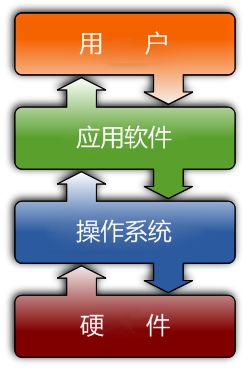
操作系统是用户和计算机的接口,同时也是计算机硬件和其他软件的接口。操作系统的功能包括管理计算机系统的硬件、软件及数据资源,控制程序运行,改善人机界面,为其它应用软件提供支持等。实际上,用户是不用接触操作系统的,操作系统管理着计算机硬件资源,同时按着应用程序的资源请求,为其分配资源,如:划分 CPU 时间,内存空间的开辟,调用打印机等。
操作系统的主要功能是资源管理,程序控制和人机交互等。计算机系统的资源可分为设备资源和信息资源两大类。设备资源指的是组成计算机的硬件设备,如中央处理器,主存储器,磁盘存储器,打印机,显示器,键盘设备和鼠标等。信息资源指的是存放于计算机内的各种数据,如文件,程序库,系统软件和应用软件等。
操作系统分类:
Windows操作系统:微软公司Windows操作系统 ,例如常用在个人计算机的Windows XP,Windows Vista,Windows 7,Windows 8,windows 10 等。 用在服务器端的 Windows Server 2003,Windows Server 2008 等。
Unix 和 和类 Unix(Linux)操作系统: unix 系列的 SUN Solaris,IBM-AIX,HP-UX,FreeBSD 等,类 Unix(linux)的 Red Hat Linux,CentOS,Debian,Ubuntu 等。
Mac 操作系统:是 苹果公司 推出的 个人电脑 系列产品,由苹果公司设计、开发和销售。 苹果公司 不但生产 Mac 的大部分硬件,Mac 所用的操作系统都是它自行开发的。有自己的处理器,自己的显示器等。MAC 系统基于 UNIX 的核心系统增强了系统的稳定性、性能以及响应能力。
1.3 Linux操作系统
在linux发布之前,有一种操作系统叫unix,由于价格昂贵不开放源码,所以李纳斯·托瓦兹(Linus Torvalds)决心要开发自己免费的操作系统,Linux借鉴了unix的思想,但没有一行unix的代码,linux系统是从unix系统发展出来的。

Linux 英文解释为 Linux is not Unix。现在业界有一种说法叫:类unix
Linux:有广义和狭义之分:
① 狭义的linux指的是linux kernel
② 广义的 linux 指的是 linux kernel+软件包
1.4 虚拟机
1.4.1 介绍
虚拟机(Virtual Machine)指通过软件模拟的具有完整硬件系统功能的、运行在一个完全隔离环境中的完整计算机系统。
虚拟系统通过生成操作系统的全新虚拟镜像,它具有真实操作系统完全一样的功能,在虚拟机中所有操作都是在这个全新的独立的虚拟系统里面进行,可以独立安装运行软件,保存数据,拥有自己的独立桌面,不会对其他的系统产生任何影响 ,而且能够和现有操作系切换。一个物理计算上可以同时运行多个不同的操作系统。
1.4.2 安装VMware虚拟机
参考链接:https://blog.csdn.net/qq_40950957/article/details/80467513
1.4.3 centOS
CentOS,全称 Community Enterprise Operating System,中文名为社区企业操作系统。是一个基于 Red Hat Linux 提供的可自由使用源代码的企业级 Linux 发行版本。
1.4.4 安装centOS
参考链接:https://blog.csdn.net/qq_39135287/article/details/83993574
1.5 linux目录说明
- bin -> usr/bin : 这个目录存放最经常使用的命令
- boot : 这个目录存放启动 Linux 时使用的一些核心文件,包括一些连接文件以及镜像文件
- dev: dev 是 Device(设备)的缩写, 该目录下存放的是 Linux 的外部设备,Linux 中的设备也是以文件的形式存在
- etc : 这个目录存放所有的系统管理所需要的配置文件
- home:用户的主目录,在 Linux 中,每个用户都有一个自己的目录,一般该目录名以用户的账号命名
- lib->user/lib: 这个目录存放着系统最基本的动态连接共享库,其作用类似于 Windows 里的 DLL 文件,几乎所有的应用程序都需要用到这些共享库。
- mnt : 系统提供该目录是为了让用户临时挂载别的文件系统,我们可以将光驱挂载在/mnt/上,然后进入该目录就可以查看光驱里的内容
- opt: 这是给 linux 额外安装软件所存放的目录。比如你安装一个 Oracle 数据库则就可以放到这个目录下,默认为空。
- root : 该目录为系统管理员目录,root 是具有超级权限的用户
- tmp: 这个目录是用来存放一些临时文件的。
- usr: 这是一个非常重要的目录,用户的很多应用程序和文件都放在这个目录下,类似与windows 下的 program files 目录。
- var : 这个目录存放着在不断扩充着的东西,我们习惯将那些经常被修改的文件存放在该目录下,比如运行的各种日志文件。
1.6 远程工具
实际工作中,linux 系统都不会在我们自己的电脑上,linux 系统安装在机房的服务器上,我们操作 linux 不可能跑到机房去,所以我们需要有一个工具,能在公司通过网络远程连接到机房的 linux 服务器上。
XShell ,SecureCRT , putty 是远程工具
Xftp , WinSCP 是文件管理工具
1.6.1 Xshell 下载
参考链接:https://blog.csdn.net/weixin_40928253/article/details/80621724
1.6.2 Xftp 下载
参考链接:https://blog.csdn.net/xc_123/article/details/92806570
2 Linux命令
2.1 磁盘管理
| 命令 | 功能 |
|---|---|
| cd 目录名 | 切换目录 |
| ll | 列出当前目录下的目录及文件的详细信息 |
| ls | 列出当前目录下的目录名及文件名 |
| pwd | 显示当前所在目录位置 |
pwd 显示当前目录
cd usr/local 切换到/usr/local目录下
ll 显示该目录下的文件详细信息
ls 显示该目录下的文件名
2.2 文件管理
| 命令 | 功能 |
|---|---|
| mkdir 文件夹名 | 创建目录 |
| touch 文件名 | 创建文件 |
| rm 文件名 | 删除文件 |
| rm -rf 文件夹名(参数-r表示递归 用于文件夹类操作;-f表示强制,使用后将不会有再次确认选项) | 删除整个文件夹 |
| cp 被复制的文件名 新文件名 | 复制的文件名 |
| cp -rf 被复制的文件夹名 新文件夹名 | 复制整个文件夹 |
| cat 文件路径 | 查看文件全部内容 |
| more 文件路径(执行命令后按回车键表示按行展示,空格键表示按页展示) | 分页查看文件内容 |
| head 文件名 -n 数字 (或者 head 文件名 -数字 ) | 查看文件开头的n行数据 |
| tail 文件名 -n 数字 (或者 tail 文件名 -数字 ) | 查看文件结尾的n行数据 |
| grep [参数] 要搜索的字符串 文件名 | 文件内搜索字符串,参数 -i 表示不区分大小写,-w表示是一个完整单词 |
创建文件a.txt 和文件夹test
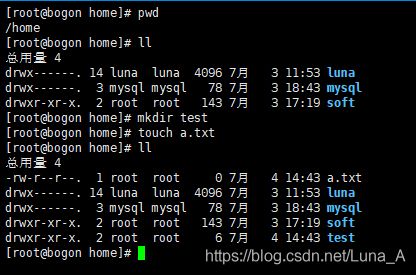
复制文件和文件夹
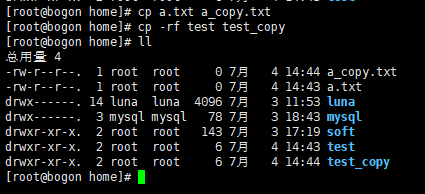
查看文件内容(已经用vi编辑器在a.txt里写了一些内容,后面会说到vi编辑器的用法)
使用cat 或者 more
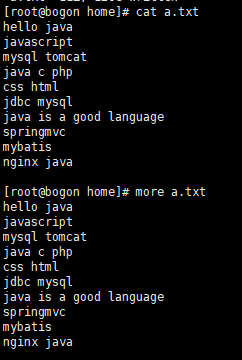
使用head 或者tail
查看a.txt的前三行内容 head -3 a.txt
查看a.txt的结尾五行内容 tail -5 a.txt
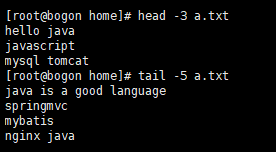
文件内搜索
在a.txt中搜索“java” grep java a.txt
在a.txt中搜索以单个字符串出现的“java” grep -w java a.txt 这里的结果中没有“javascript”
在a.txt中搜索以单个字符串出现的“java”,且不区分大小写 grep -wi java a.txt (忘记举例了。。)
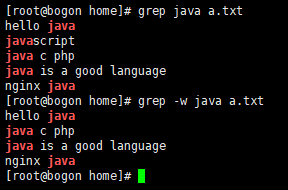
删除文件和文件夹
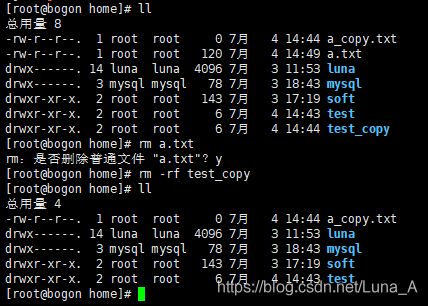
2.3 系统命令
| 命令 | 功能 |
|---|---|
| date | 显示系统当前时间 |
| su 用户名 | 切换用户 |
| reboot | 重启系统 |
| clear | 清除屏幕 |
| shutdown -h now | 关机 |
| ps -ef | 查看系统当前运行的进程(-e:显示当前所有进程;-f:显示 UID,PPID,C 与 STIME 栏位信息) |
| kill pid | 结束进程 |
| kill -9 pid | 强制结束进程 |
2.4 压缩/解压
| 命令 | 功能 |
|---|---|
| tar -zcvf 归档文件名 要归档文件列表 | 创建压缩文件 |
| tar -tf 归档文件名 | 查看压缩文件 |
| tar -zxvf 已归档文件名 | 解压文件 |
常用参数:
z : 使用压缩,生成的文件名是 xxx.tar.gz 这是 linux 中常用的压缩格式。
c : 创建压缩文档
v : 显示压缩,解压过程中处理的文件名
f : 指定归档文件名, tar 参数后面是归档文件名
x : 从归档文件中释放文件,就是解压。
t : 列出归档文件内容,查看文件内容
C: 解压到指定目录,使用方式 -C 目录 , C 是大写的。
压缩*.txt 文件到 yasuo.tar.gz ------------- tar -zcvf .txt yasuo.tar.gz
参数中只有v可以省略。省略后将不显示被压缩的文件名。
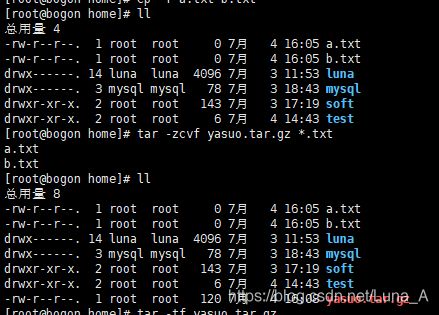
查看压缩文件 yasuo.tar.gz 的内容

将压缩文件yasuo.tar.gz解压到当前目录------- tar -zxvf yasuo.tar.gz
先强制删除了当前目录的.txt文件
再将压缩文件解压
查看目录
又重新有了a.txt ,b.txt文件
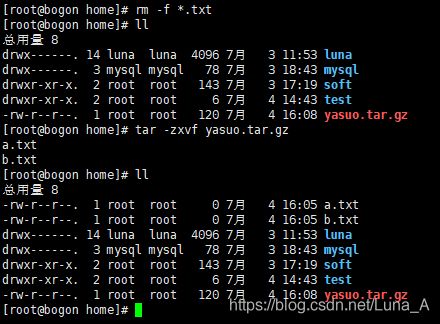
解压文件yasuo.tar.gz到指定目录test------- tar -zxvf yasuo.tar.gz -C test/
查看test目录 发现里面有a.txt ,b.txt文件,解压成功
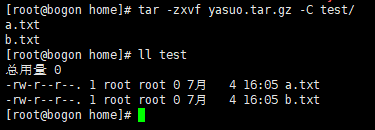
2.5 网络通讯
| 命令 | 功能 |
|---|---|
| ipconfig | 查看ip信息 |
| ping ip或者域名 | 测试网络连通 |
2.6 网络访问
| 命令 | 功能 |
|---|---|
| curl | 测试网络访问;模拟用户访问;可抓取页面首页内容 |
| wget 下载资源的地址 | 下载 |
2.7 权限管理
2.7.1 介绍
权限指用户或程序能够对目录,文件执行的操作。
执行ll 显示文件和目录详细信息。
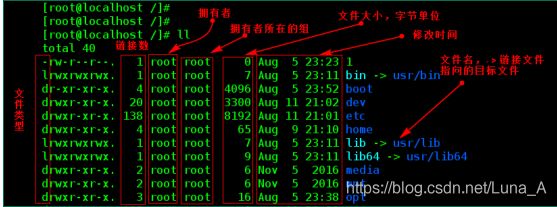
第一列表示文件类型:
-:表示文件
l:软链接文件(windows 快捷方式)
d:目录
c: 字符设备文件,一次传输一个字节的设备被称为字符设备。例如键盘,鼠标
linux 权限机制采用 UGO 模式。其中 u(user)表示所属用户、g(group)表示所属组、o(other)表示除了所属用户、所属组之外的情况。

A、读权限:读取文件内容,对文件执行catmore,less这样的查看命令,对目录来说可以读取目录中文件列表
r-----read 读权限 4
B、写权限: 编辑、新增、修改文件内容
w-----write 写权限 2
C 、 执行权限:进入目录 执行权限:进入目录
x-----execute 执行权限 1
D 、 常见权限设置
rwx=4+2+1=7
常见644、755、777三种权限。
创建文件用户就是文件的拥有者, 用户所在的组就是文件的所在组。除了创建文件的用户都是其他用户。root 有最高的权限。
2.7.2 权限设置
| 命令 | 功能 |
|---|---|
| chmod 权限 文件/目录 | 修改文件权限 |
| chown 新的拥有者 被修改的文件 | 修改文件拥有者 |
改变test文件夹的权限
chmod 777 test 表示将test文件的权限修改为 rwxrwxrwx ,UGO都对该文件有读、写、执行权限。
2.8 管道和重定向
| 命令 | 功能 |
|---|---|
| > | 重定向 |
| >> | 重定向输出追加 |
| 命令1 l 命令2 l 命令n | 管道,以前一个命令的输出作为后面命令的输入 |
echo “hello linux”--------------echo表示在屏幕上输出内容
echo “hello linux” >a.txt----------将内容重定向到a.txt
cat a.txt | grep hello ----------在a.txt文件内容中查找“hello”字符串
echo “springmvc java”>>a.txt------------在a.txt文件内容中追加输出“springmvc java”
cat a.txt | grep spsring ----------在a.txt文件内容中查找“spring”字符串
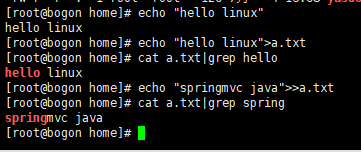
另外,管道还常用于
1、输出字符串 统计单词数及字符个数-------echo “luna java linux girl” | wc
输出1 4 21 表示内容是1行4个单词21个字符
2、查看某个进程是否存在---------- ps -ef | grep “cat”
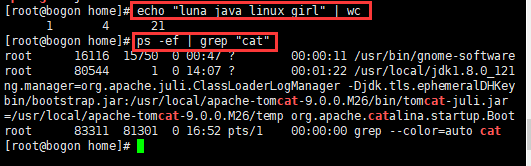
2.9 vi 和 vim编辑器
2.9.1 创建vi编辑器
语法:vi 文件名
说明:如果文件存在,则打开该文件,如果参文件不存在,则会新建该文件(不是立即创建,而是在保存的时候创建)
2.9.2 vi常用操作
vi 操作分为 命令模式和 编辑模式
命令模式:按 Esc 键,进入命令模式,命令模式下无法编辑
编辑模式:按 a 或者 i 字母键,进入编辑模式(此时,底部会出现 insert)。
在命令模式下按 :wq (冒号键 w 键 q 键)保存退出,按 :q! 不保存退出。
从命令模式进入编辑模式按 a 或者 i 字母键。
从编辑模式进入命令模式按 Esc 键。
编辑文件命令
- dd:删除光标所在行
- yy:复制光标所在行到缓冲区
- p:粘贴缓冲区中的内容
- gg:光标回到文件第一行
- GG:光标回到文件最后一行
- ^ :光标移动至当前行的行首
- $ :光标移动至当前行的行尾
- /关键字:按斜杠/键,可以输入想搜索的字符,然后确定进行搜索,如果第一次查找的关键字不是想要的,可以一直按 n 键往后查找到想要的关键字为止
2.10 安装软件命令
2.10.1 yum命令介绍
yum: Yum(全称为 Yellow dog Updater, Modified):是一个在 RedHat、Fedora 以及 CentOS中的一种软件包管理器,能够从指定的服务器自动下载软件包并且进行安装,可以自动处理软件包之间的依赖性关系,并且一次安装所有依赖的软件包,无须繁琐地一次次下载、安装。
2.10.2 yum使用
| 命令 | 功能 |
|---|---|
| yum install 安装包名称 | 安装指定的软件 |
| yum remove 安装包名称 | 删除软件包 |
| yum list installed | 列出所有已安装的软件包 |
| yum clean all(yum命令下载的安装包都在/var/cache/yum 目录) | 清除已安装软件包 |
2.11 常用快捷键
shift + insert 是粘贴
tab 是补全代码
y:同意
n:否定
访问历史命令,方向键的上下箭头
3 开发相关
3.1 JDK下载及安装
将安装包用xftp传入linux,在linux解压并配置。
参考链接:https://www.jianshu.com/p/f000e05f3512
3.2 tomcat下载及安装
参考链接:https://blog.csdn.net/a_18397219871/article/details/79466392
3.3 MySQL下载及安装
参考链接:https://blog.csdn.net/qq_37598011/article/details/93489404
3.4 web项目部署到linux系统
参考链接:https://blog.csdn.net/weixin_42369687/article/details/89228941